Schnellstart (Legacy Economy)
Wichtig
Economy v1-APIs befinden sich im Wartungsmodus und erhalten keine neuen Features, nur Fehlerbehebungen. Die v1-APIs werden auf absehbare Zeit beibehalten. Weitere Informationen zur nächsten Version von PlayFab Economy finden Sie in der Übersicht über Die Wirtschaft v2 !
Die Monetarisierung ist eine der größten Herausforderungen in Spielen. PlayFab vereinfacht diese Erfahrung, indem es auf drei grundlegenden Elementen aufbaut: Währungen, Elemente und Bestand.
In dieser Schnellstartanleitung gehen Sie folgendermaßen vor:
- Richten Sie eine virtuelle Währung ein.
- Erstellen Sie ein Element.
- Fügen Sie dem Bestand eines Spielers ein Element hinzu.
- Erfahren Sie mehr über die nächsten Schritte zur Anpassung Ihrer Wirtschaft.
Einrichten einer virtuellen Währung
Virtuelle Währungen sind das Fundament für die spielinterne Wirtschaft. Spielern und Charakteren können diese Währungen gewährt werden, die dann zum Kauf oder Handel von Gegenständen verwendet werden können.
Für Elemente können Kosten in einer virtuellen Währung oder in echtem Geld anfallen. Jeder Titel kann mehrere beliebige virtuelle Währungen unterstützen, sodass Ihr Spiel flexibel jedes Tauschmedium (z. B. Gold, Edelsteine, Herzen oder interstellare Credits) implementieren kann.
So erstellen Sie eine virtuelle Währung:
- Öffnen Sie Game Manager , und wählen Sie auf der linken Seite die Option Wirtschaft aus.
- Wählen Sie die Registerkarte Währung aus.
- Wählen Sie Neue Währung aus, und ändern Sie diese Felder (wie in der folgenden Abbildung dargestellt):
- Legen Sie Währungscode (2 Großbuchstaben) auf GD fest.
- Legen Sie Anzeigename auf Gold fest.
- Wählen Sie WÄHRUNG SPEICHERN aus.
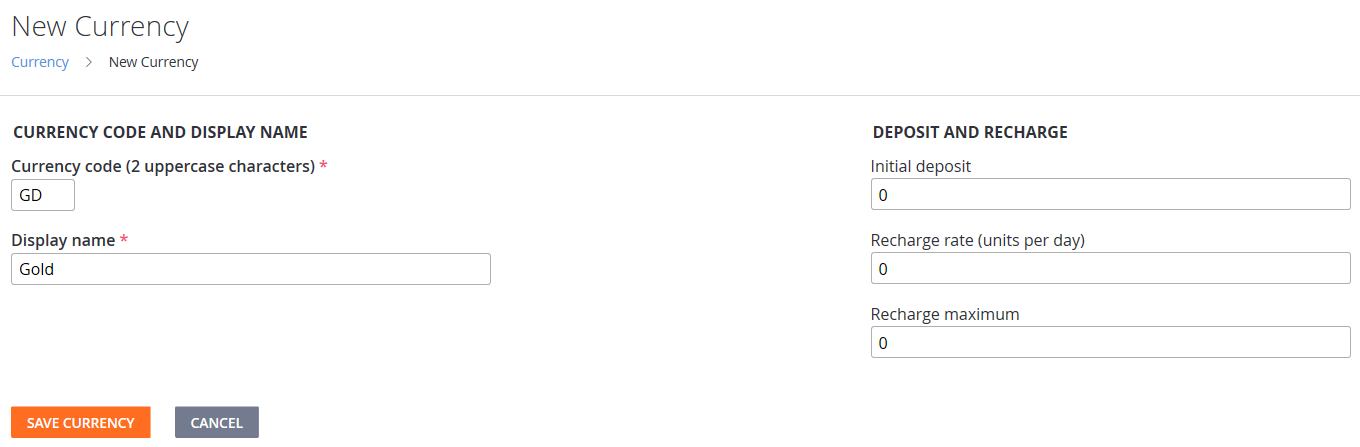
Nachdem eine Währung eingerichtet wurde, können Katalogartikel preise zugewiesen werden, die der virtuellen Währung entsprechen.
Erstellen eines Elements
Viele Spiele bieten dem Spieler Gegenstände zum Kauf an, z. B. ein Schild, ein Level-Entsperren oder ein Power-up. Diese Elemente werden in einem Katalog angegeben. Bevor der Spieler ein Element aus einem Katalog kaufen kann, müssen Sie die Elemente erstellen, um ihn aufzufüllen.
So erstellen Sie einen Katalog mit einem Element:
Wählen Sie in der linken Leiste Wirtschaft und dann die Registerkarte Kataloge aus.
Wählen Sie die Schaltfläche NEUER KATALOG aus, und geben Sie Standard als Katalogversion ein. Ein Element mit der ID One wird automatisch hinzugefügt.
Wählen Sie Eins aus, und ändern Sie diese Felder (wie in der folgenden Abbildung dargestellt):
- Legen Sie die Element-ID auf Apple fest.
- Legen Sie Anzeigename auf Apple fest.
- Legen Sie Beschreibung auf Perfekt normaler Apfel fest.
Der Abschnitt PREISE befindet sich am unteren Rand des Formulars.
Legen Sie den Preis des Apfels in Gold (GD) auf 5 fest.
Wählen Sie die Schaltfläche ELEMENT SPEICHERN aus.
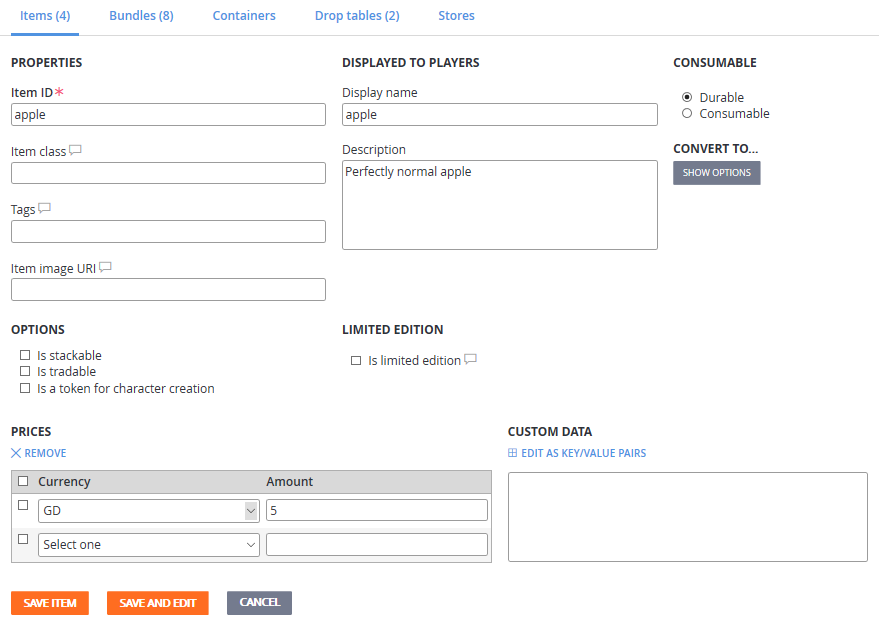
Hinzufügen eines Elements zu einem Spielerbestand
Die PlayFab-APIs für die Spielerelementverwaltung (Server) und die Client-API für die Spielerelementverwaltung unterstützen viele Strategien für den Kauf von Elementen:
- Echtes Geld
- Virtuelle Währung
- Ausgelöste Artikelzuweisungen basierend auf dem Kauf eines anderen Artikels
- Gesperrt (mit einem beutefähigen/käuflichen Schlüssel) und entsperrte Boxen
- Zufällige Ergebnistabellen
- Nicht käufliche Elemente, die basierend auf kostenpflichtigen oder kostenlosen Ereignissen innerhalb eines Spiels gewährt werden
- Und weitere Szenarien, insbesondere mit Azure Functions
Fügen Sie dem Inventar eines Spielers ein Element hinzu, indem Sie es mit virtueller Währung kaufen.
Melden Sie sich in Ihrem Spiel als Spieler an, der eine virtuelle Währung erhalten hat. (Das Geben einer virtuellen Währung an einen Spieler enthält bei Bedarf weitere Informationen.)
Rufen Sie GetCatalogItems mit dem folgenden Parameter in der Anforderung auf:
CatalogVersion = "main"
Vergewissern Sie sich, dass der
Catalogim Ergebnis einen Apfel mit einem GD-Preis von 5 enthält.Rufen Sie PurchaseItem auf, um den Apfel mit den folgenden Parameterwerten in der Anforderung zu kaufen:
CatalogVersion = "main"ItemId = "apple"VirtualCurrency = "GD"Price = 5
Rufen Sie abschließend GetUserInventory auf, und suchen Sie im Ergebnis dieser Methode. Im Array der Elemente im Spieler -
Inventorysie sollte einen Apfel sehen!
Nächste Schritte zur Anpassung Ihrer Wirtschaft
Sobald Sie über einen Katalog mit Elementen verfügen, die von virtuellen Währungen unterstützt werden, können Sie Ihre Wirtschaft mit:
- Reale Käufe: Unsere Erste Schritte mit PlayFab, Unity IAP und Android sowie unsere Tutorials zur Zahlungsverarbeitung ohne Empfang helfen Ihnen, Ihre virtuelle Wirtschaft mit vorhandenen Geschäften zu verbinden.
- Nutzen Ihres Katalogs: Zum Erstellen von Bündeln, Containern und Ablagetabellen. Weitere Informationen finden Sie in unserem Katalog-Tutorial .
- Verwenden von Elementattributen: Um mehrere Preise zu definieren und stapelbare, handelbare und limitierte Elemente anzugeben.
- Einrichten eindeutiger In-Game-Anbieter oder Verkaufsereignisse: Verwenden von Stores und Sales.
- Erstellen einiger Spielersegmente und Verwenden von Stores: Um unterschiedliche Artikel- und Bündelangebote für Ihre Spieler zu erstellen, unabhängig davon, wo sie sich in Ihrem Spiellebenszyklus befinden. Ein Beispiel finden Sie in unserem Tutorial Benutzerdefinierte Stores für Spielersegmente .
- Sammeln wirtschaftlicher Daten: Ermöglicht es Ihnen, Ihr Spiel mithilfe von PlayFab-Berichten zu verbessern und zu durchlaufen.